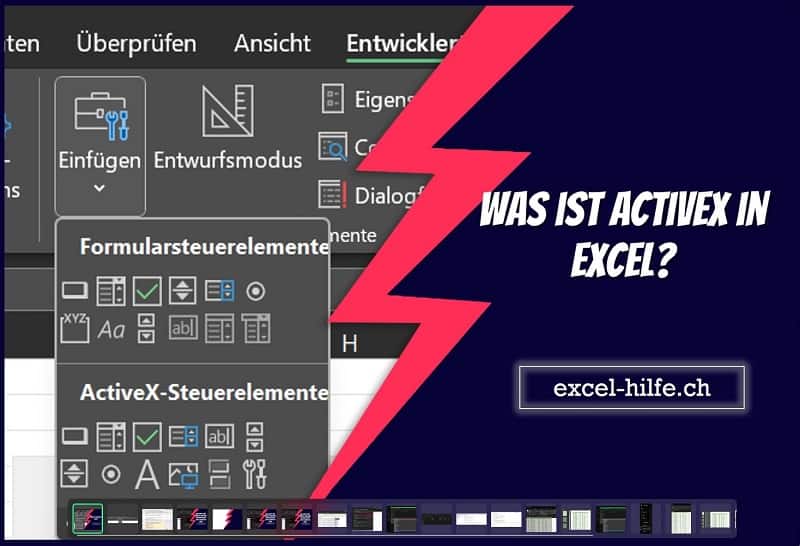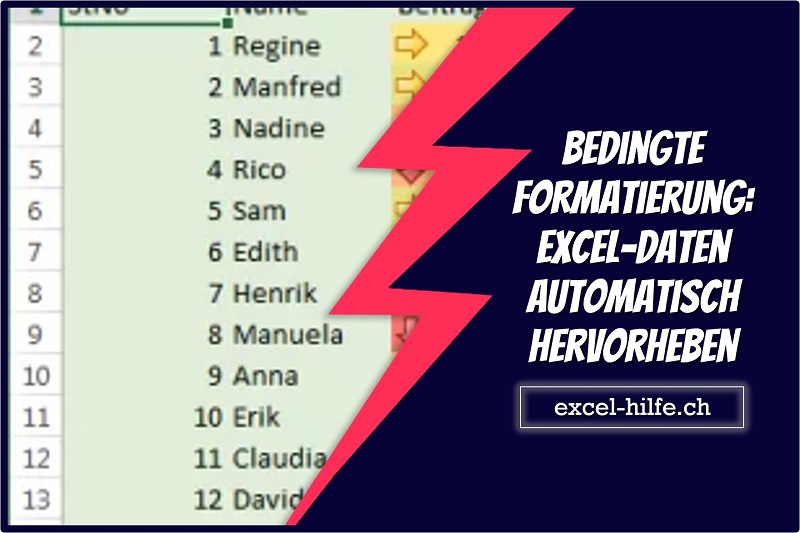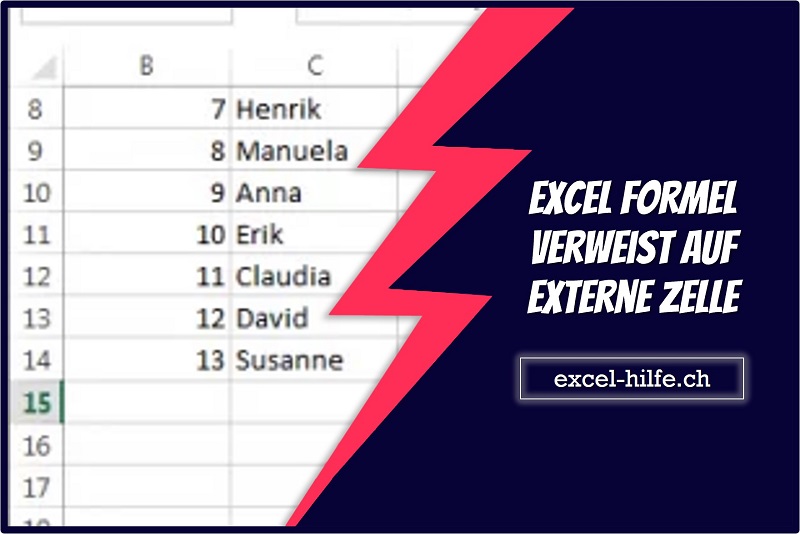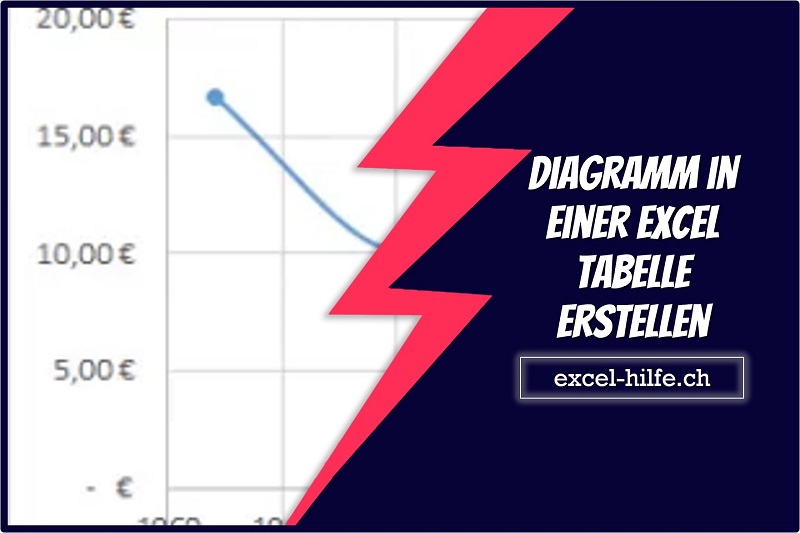Einleitung
ActiveX in Excel ist ein Framework, das die Integration interaktiver Steuerelemente und Automatisierung in Excel-Arbeitsmappen ermöglicht. ActiveX ermöglicht es Benutzern, dynamische und benutzerfreundliche Tabellenkalkulationen zu erstellen, die über die traditionelle Datenmanipulation hinausgehen. In diesem Artikel beschreiben wir das Potenzial von ActiveX in Excel und seine Anwendungen zur Verbesserung der Funktionalität und Interaktivität.
Was ist ActiveX in Excel?
In Excel werden ActiveX-Steuerelemente verwendet, um Interaktivität und Automatisierung zu Tabellenkalkulationen hinzuzufügen. Diese Steuerelemente können in Arbeitsblätter eingefügt werden und bieten eine Vielzahl von Funktionen wie:
- Schaltflächen
- Kombinationsfelder
- Listenfelder
- Kontrollkästchen
- und vieles mehr….
ActiveX-Steuerelemente stellen eine Verbindung zwischen der Benutzeroberfläche und dem zugrunde liegenden VBA (Visual Basic for Applications)-Code her und ermöglichen Entwicklern und Benutzern die Erstellung dynamischer und reaktionsfähiger Excel-Lösungen.
Beispiel ActiveX in Excel
Hier ist ein Beispiel dafür, wie Sie ActiveX-Steuerelemente in Excel verwenden können, um einen einfachen interaktiven Taschenrechner zu erstellen:
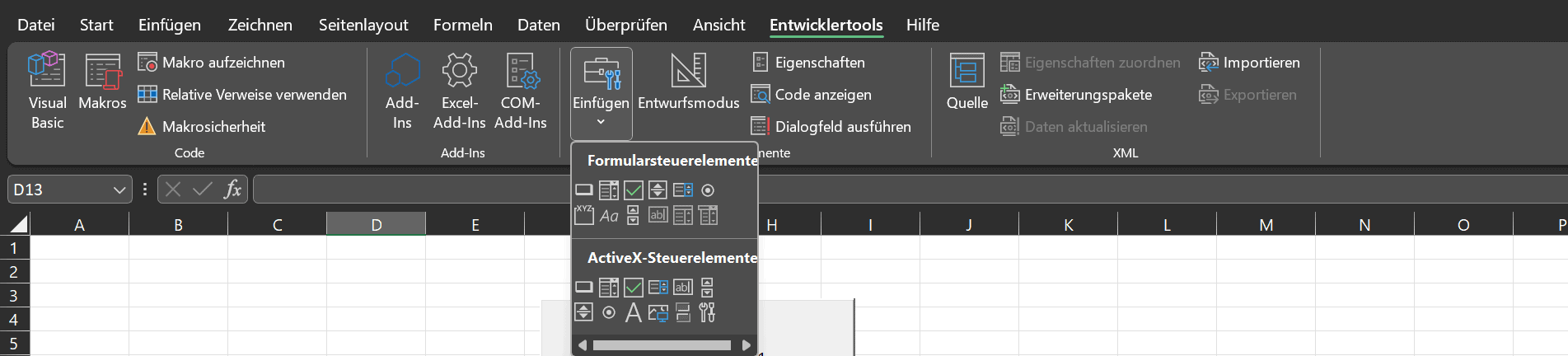
- Öffnen Sie Microsoft Excel und erstellen Sie eine neue Arbeitsmappe.
- Gehen Sie zum Entwicklertools-Tab. Falls der Entwicklertools-Tab nicht sichtbar ist, können Sie ihn aktivieren, indem Sie zu Datei -> Optionen -> Menüband anpassen gehen und die Option „Entwicklertools“ auswählen.
- Klicken Sie im Entwicklertools-Tab auf die Schaltfläche „Einfügen“ in der Gruppe „Steuerelemente“ und wählen Sie ein „Schaltflächen“-Steuerelement aus dem Bereich „ActiveX-Steuerelemente“ aus. Zeichnen Sie eine Schaltfläche auf Ihrem Arbeitsblatt.
- Klicken Sie mit der rechten Maustaste auf die Schaltfläche und wählen Sie „Eigenschaften“ aus dem Kontextmenü. Ändern Sie die Eigenschaft (Name) in „CalculateButton“ (Sie können einen beliebigen Namen verwenden).
- Doppelklicken Sie auf die Schaltfläche, um den VBA-Editor zu öffnen. Geben Sie im erscheinenden Codefenster den folgenden Code ein:
Private Sub CalculateButton_Click()
Dim num1 As Double
Dim num2 As Double
Dim result As Double
\' Get the values from two input boxes
num1 = CDbl(InputBox("Geben Sie die erste Zahl ein:"))
num2 = CDbl(InputBox("Geben Sie die zweite Zahl ein:"))
\' Perform the calculation
result = num1 + num2
\' Display the result in a message box
MsgBox "Das Resultat ist: " & result
End Sub
Schließen Sie den VBA-Editor.
Ihr interaktiver Taschenrechner ist nun bereit. Wenn Sie auf das „CalculateButton“-Steuerelement klicken, werden Sie aufgefordert, zwei Zahlen einzugeben. Anschließend werden sie addiert und das Ergebnis in einem Meldungsfenster angezeigt.
Funktionalität
ActiveX-Steuerelemente erweitern die Funktionalität von Excel, indem sie interaktive Elemente bieten, die auf Benutzereingaben reagieren. Sie können verwendet werden, um benutzerdefinierte Menüs, Symbolleisten und Registerkarten zu erstellen, mit denen Benutzer auf bestimmte Funktionen zugreifen oder komplexe Aktionen mit einem einzigen Klick ausführen können. Darüber hinaus können ActiveX-Steuerelemente die Dateneingabe erleichtern, indem sie Dropdown-Listen, Kontrollkästchen und Optionsfelder bereitstellen, um eine genaue und strukturierte Eingabe zu gewährleisten. Entwickler können ActiveX nutzen, um anspruchsvolle Formulare und Dialogfelder zu erstellen, mit denen Benutzer auf eine intuitivere und benutzerfreundlichere Weise mit den Daten interagieren können.
Interaktivität und Automatisierung
ActiveX-Steuerelemente ermöglichen eine hohe Interaktivität in Excel-Arbeitsmappen. Sie ermöglichen es Benutzern, Aktionen wie Sortieren, Filtern oder Manipulieren von Daten einfach durchzuführen. Zum Beispiel kann ein Schaltflächensteuerelement eine VBA-Makro auslösen, das komplexe Berechnungen durchführt oder Berichte auf Grundlage benutzerdefinierter Parameter generiert. Durch Hinzufügen von ActiveX-Steuerelementen zu Arbeitsblättern können Benutzer dynamische Dashboards erstellen, die sich in Echtzeit aktualisieren, Diagramme oder Grafiken anzeigen und Drill-Down-Funktionen ermöglichen. Darüber hinaus erleichtern ActiveX-Steuerelemente die Erstellung benutzerfreundlicher Benutzeroberflächen für benutzerdefinierte Anwendungen, die in Excel erstellt wurden, und verwandeln Tabellenkalkulationen in leistungsstarke und interaktive Werkzeuge.
Integration mit externen Datenquellen
ActiveX-Steuerelemente in Excel können auch externe Datenquellen integrieren. Entwickler können beispielsweise ActiveX-Steuerelemente nutzen, um webbasierte Formulare zu erstellen, die Daten aus Online-Datenbanken oder APIs abrufen. Durch die Integration von ActiveX-Steuerelementen wird Excel zu einer Plattform für die Datensammlung, -analyse und -berichterstellung aus verschiedenen Quellen, wodurch Workflows optimiert und Entscheidungsprozesse verbessert werden.
ActiveX Beispiel mit externer Datenquelle
Hier ist ein Beispiel dafür, wie Sie ActiveX-Steuerelemente in Excel verwenden können, um ein Formular zu erstellen, das Daten von einer externen Datenquelle, wie einer Web-API, abruft:
- Öffnen Sie Microsoft Excel und erstellen Sie eine neue Arbeitsmappe.
- Gehen Sie zum Entwicklertools-Tab. Falls der Entwicklertools-Tab nicht sichtbar ist, können Sie ihn aktivieren, indem Sie zu Datei -> Optionen -> Menüband anpassen gehen und die Option „Entwicklertools“ auswählen.
- Klicken Sie im Entwicklertools-Tab auf die Schaltfläche „Einfügen“ in der Gruppe „Steuerelemente“ und wählen Sie ein „Schaltflächen“-Steuerelement aus dem Bereich „ActiveX-Steuerelemente“ aus. Zeichnen Sie eine Schaltfläche auf Ihrem Arbeitsblatt.
- Klicken Sie mit der rechten Maustaste auf die Schaltfläche und wählen Sie „Eigenschaften“ aus dem Kontextmenü. Ändern Sie die Eigenschaft (Name) in „GetDataButton“ (Sie können einen beliebigen Namen verwenden).
- Doppelklicken Sie auf die Schaltfläche, um den VBA-Editor zu öffnen. Geben Sie im erscheinenden Codefenster den folgenden Code ein:
Private Sub GetDataButton_Click()
Dim url As String
Dim httpRequest As Object
Dim responseText As String
\' Geben Sie die URL der externen Datenquelle an
url = "https://api.beispiel.com/data" \' Ersetzen Sie dies durch die tatsächliche API-Endpunkt-URL
\' Erstellen Sie ein neues HTTP-Anforderungsobjekt
Set httpRequest = CreateObject("MSXML2.XMLHTTP")
\' Senden Sie die Anforderung an die externe Datenquelle
httpRequest.Open "GET", url, False
httpRequest.Send
\' Holen Sie die Antwort von der externen Datenquelle ab
responseText = httpRequest.responseText
\' Zeigen Sie die Antwort in einer Meldungsfenster an
MsgBox responseText
End Sub
Sicherheitsaspekte
Obwohl ActiveX-Steuerelemente erhebliche Vorteile bieten, ist es wichtig, Sicherheitsbedenken zu berücksichtigen. ActiveX-Steuerelemente waren in der Vergangenheit mit Sicherheitslücken verbunden, und bösartige Steuerelemente können potenziell Schaden anrichten. Microsoft hat Maßnahmen ergriffen, um diese Risiken zu verringern, indem Sicherheitsupdates und verbesserte Steuerelemente eingeführt wurden. Es ist wichtig sicherzustellen, dass ActiveX-Steuerelemente, die in Excel verwendet werden, von vertrauenswürdigen Quellen stammen und regelmäßig aktualisiert werden, um potenzielle Sicherheitsbedrohungen abzuwehren.
Fazit
ActiveX in Excel bietet vielfältige Möglichkeiten, die Funktionalität und Interaktivität in Tabellenkalkulationen zu verbessern. Durch die Nutzung von ActiveX-Steuerelementen können Benutzer dynamische, benutzerfreundliche Benutzeroberflächen erstellen, komplexe Aufgaben automatisieren und externe Datenquellen nahtlos integrieren. Egal, ob Sie ein gelegentlicher Excel-Benutzer sind, der die Produktivität steigern möchte, oder ein Entwickler, der anspruchsvolle Anwendungen erstellen möchte, ActiveX ist ein leistungsstarkes Werkzeug, das Ihre Excel-Erfahrung auf die nächste Stufe hebt.
Benötigen Sie einen VBA Programmierer?
Wir als exact construct programmieren mit einem Team von rd. 20 Mitarbeitern seit über 10 Jahren Excel-Tools. Wir sind ein Nischenanbieter der spezialisiert auf Makros/VBA-Codes ist. Daneben unterstützen wir auch als 3rd Level Support die IT-Abteilungen rund um Probleme bei MS Office (Excel, Word, PowerPoint, etc.).
Haben Sie ein Excel-Problem? Benötigen Sie einen Makro-Programmierer? Rufen Sie uns unverbindlich an +41 52 511 05 25 oder kontaktieren Sie uns via Kontaktformular.